Одним из больших преимуществ MacBook является то, что вы можете подключить их к внешнему монитору практически без необходимости устанавливать что-либо и мгновенно. В этом посте мы рассмотрим, как правильно подключить внешний монитор к Mac.

Любое оборудование подходит?
Прежде всего, вы должны рассмотреть, является ли ваш Mac поддерживает внешний монитор и, прежде всего, вы должны увидеть, сколько мониторов поддерживает ваше устройство. Кроме того, вы должны иметь в виду, что не все компьютеры Mac поддерживают разрешение 4K или 5K.
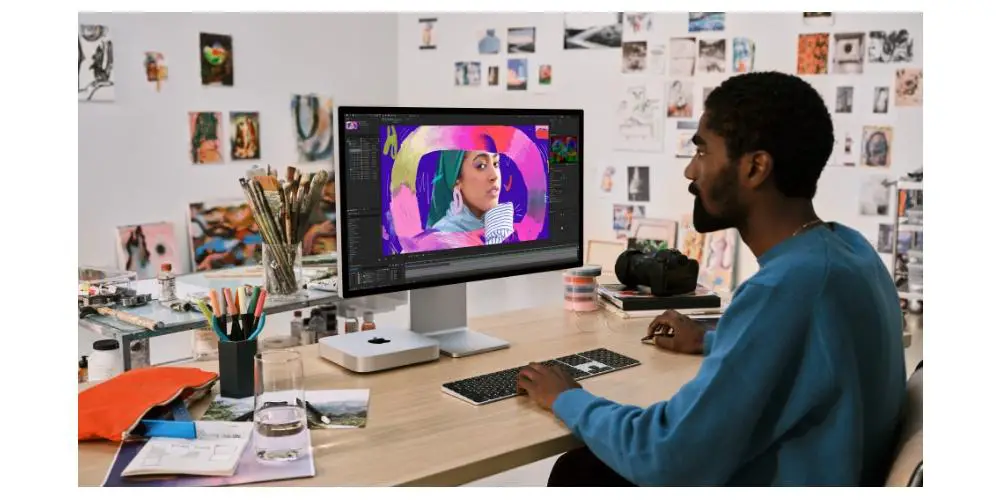
Если ваш монитор совместим, вы должны использовать периферийные устройства, хорошая скорость передачи файлов , в противном случае это может привести к узким местам и более низкому разрешению, чем ожидалось. Вы не должны иметь кабель перегнут либо так как выходной сигнал потерян, его можно плохо закодировано или даже со временем сигнал отсутствует.
Однако для этих типов соединений не рекомендуется покупать дешевые или некачественные аксессуары , так как во многих случаях они сильно нагреваются и могут передавать тепло вашему Mac, а, как вы знаете, это очень вредно для вашей батареи. Если вам уже ясно, что нам нужно установить хорошее соединение, мы увидим некоторые аксессуары.
USB-C цифровой AV-адаптер с несколькими портами
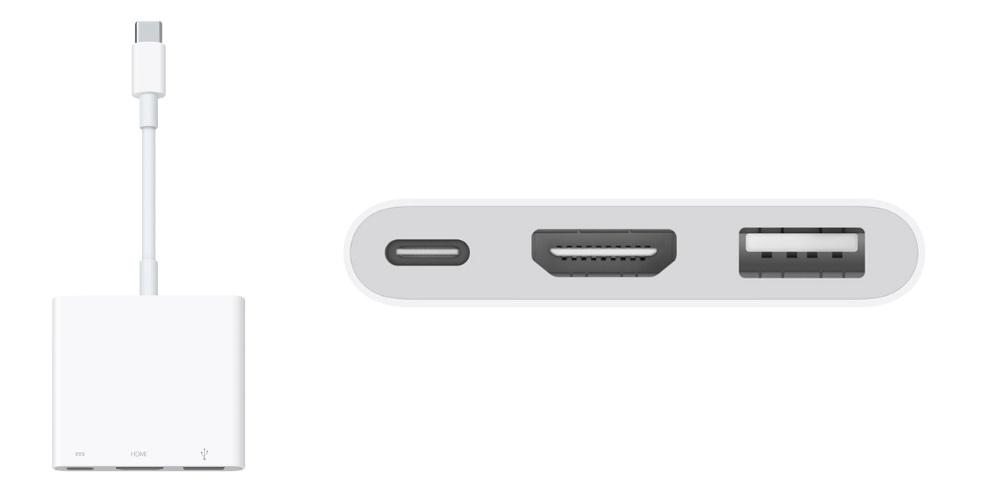
Этот адаптер «три в одном» имеет USB-C для цифрового AV порт вместе с стандартный USB-аксессуар и USB-C аксессуар для зарядки вашего устройства. Что касается материалов, то он изготовлен из пластика и белый , классический цвет Apple аксессуары.
это операция довольно просто, так как вам нужно только подключить адаптер от порта USB-C Thunderbolt 3 (USB-C) Mac к монитору, и оба они совместимы друг с другом. Кроме того, его можно не только подключить к вашему Mac, поскольку он также совместим с последними IPad Pro.
Белкинг мультипорт

Как мы уже говорили, адаптер должен поддерживать скорость передачи и качество разрешения обеих панелей . В этом случае мультипорт Belking с подключением USB-C отлично выполняет свою задачу. Этот аксессуар имеет несколько портов, которые позволяют обмениваться контентом или просматривать его, а также подключаться к Интернету благодаря портам VGA, HDMI, USB-A 3.0 и Gigabit Ethernet. Кроме того, поскольку они совместимы с самым высоким разрешением, вы можете просматривать контент в 4k как на внешнем мониторе, так и на Smart TV.
Изготовленный из алюминия, он лучше рассеивает тепло, а черный цвет придает этому аксессуару Belking элегантный и сдержанный вид, что, без сомнения, делает его одной из лучших альтернатив на рынке для компьютеров Mac с Apple Silicon или Intel. .
Конфигурация через ПО
Чтобы правильно подключить ваш Mac к внешнему монитору, вам нужно перейти на Настройки системы а в разделе экрана вы можете увидеть панель вашего устройства и в выравнивание , есть два поля, где вы увидите подключенные экраны, где вы должны определить, где мы нашли второй монитор.
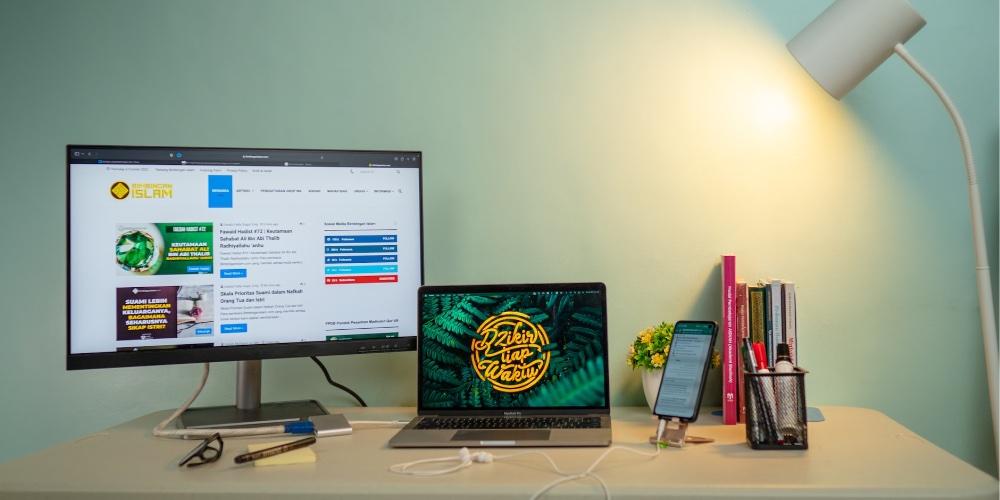
У вас также есть очень интересный вариант, который заключается в возможности зеркальное отображение экрана, это альтернатива, которая позволяет вам иметь один и тот же экран рабочего стола на обеих панелях. Затем вы можете определить, хотите ли вы док быть расположенным на главном экране вашего Mac или на внешнем мониторе, определяя, какой из них является основным экраном.
Наконец, вы также можете определить разрешение, которое вы хотите, чтобы ваша панель имела, указав разрешение экрана по умолчанию или настроенное на нужные вам значения и с определенной частотой.